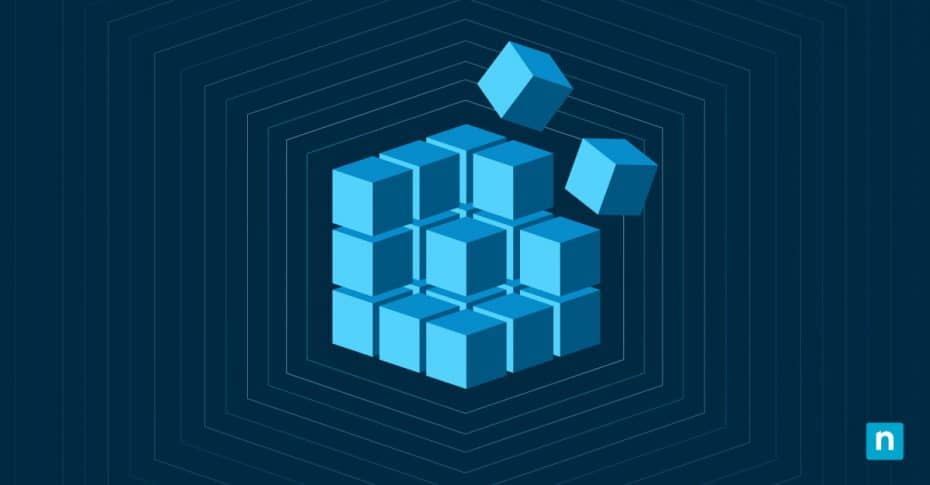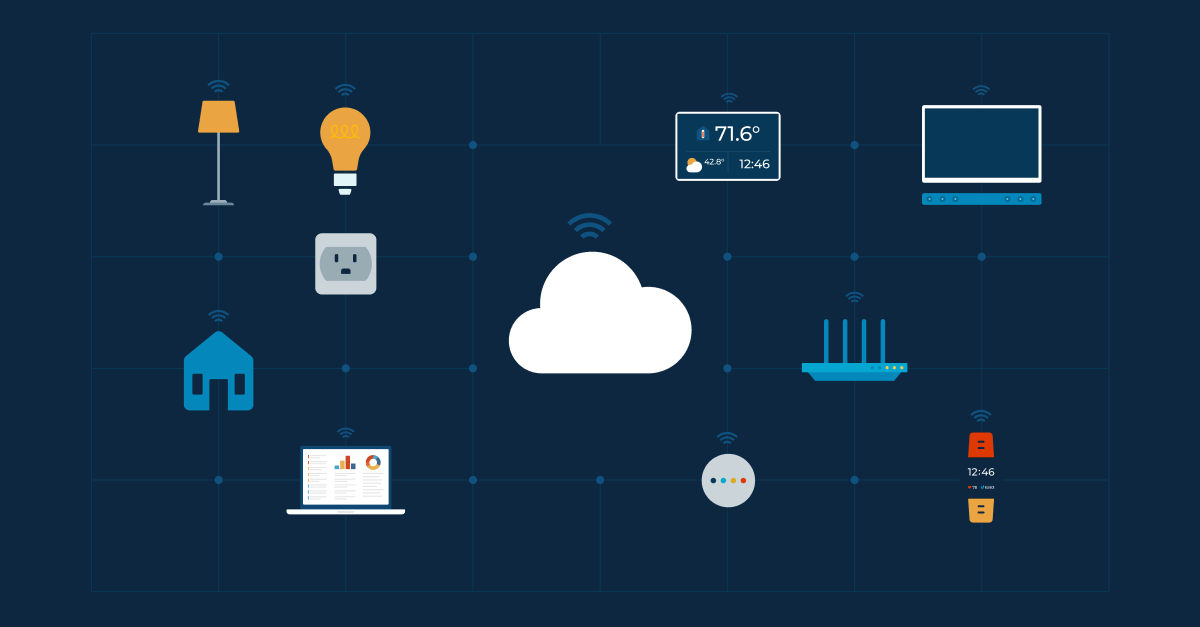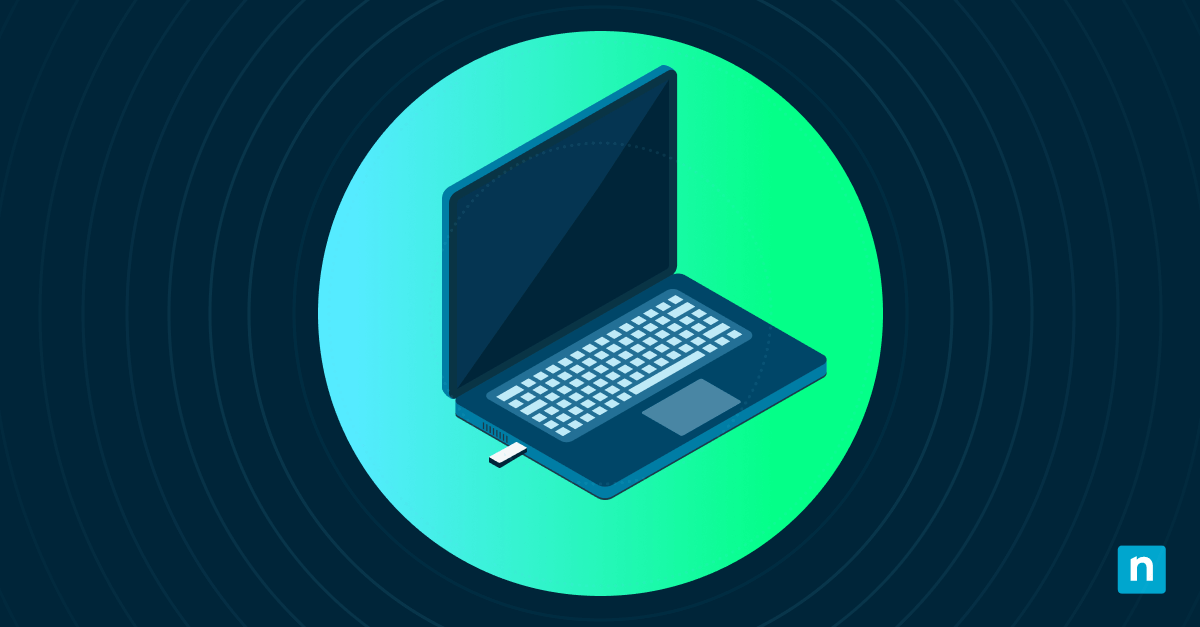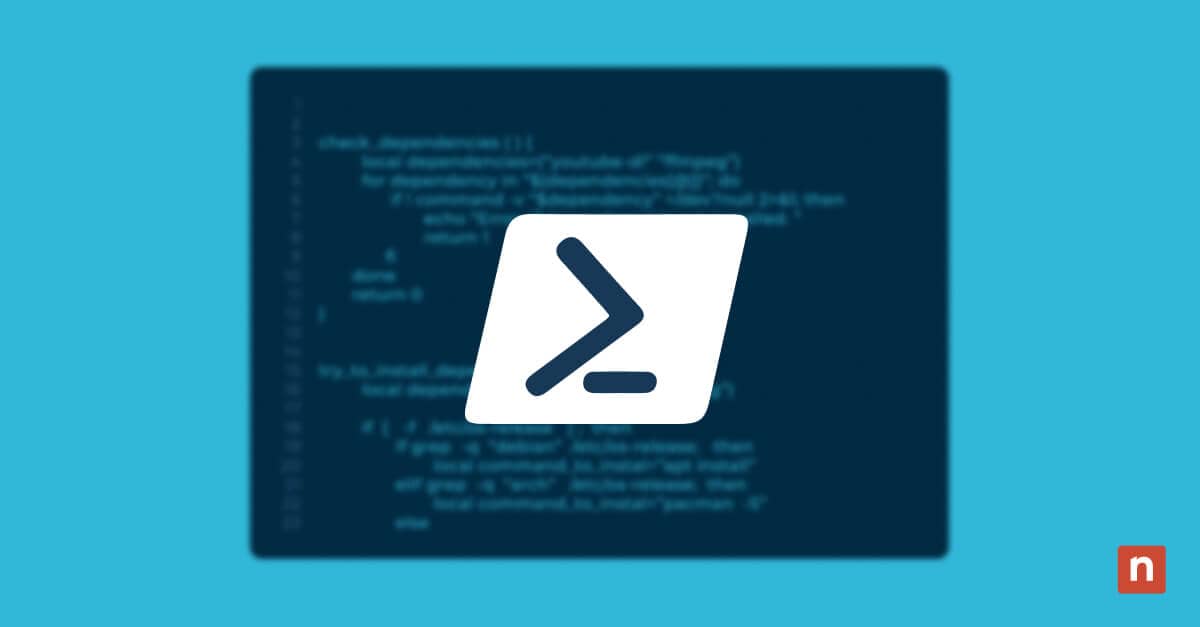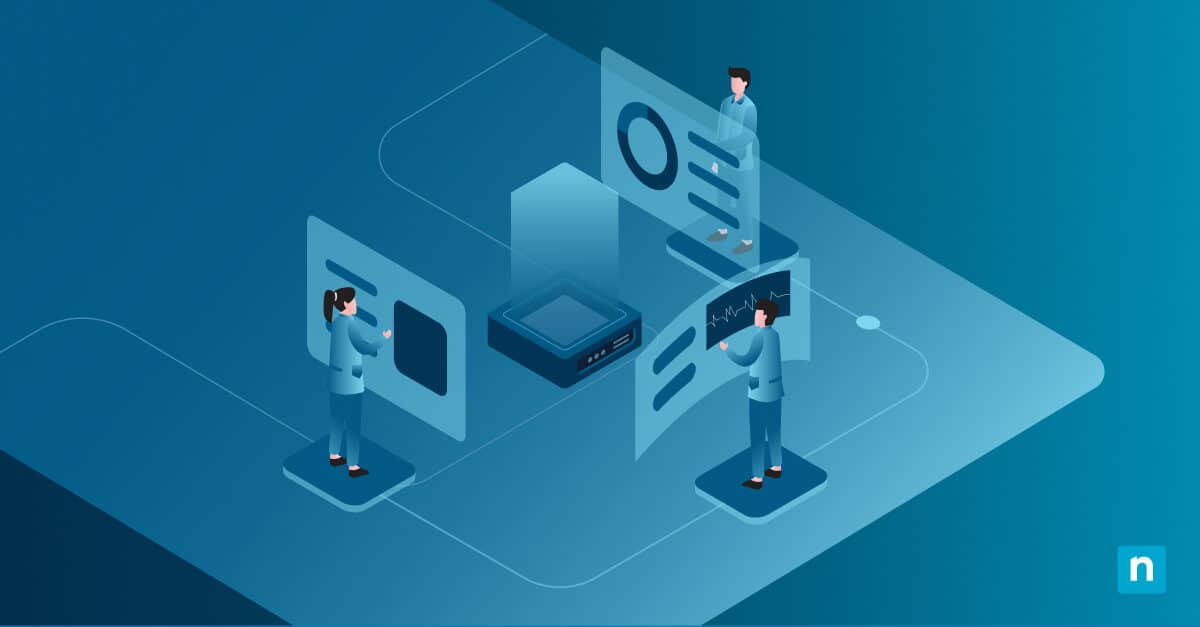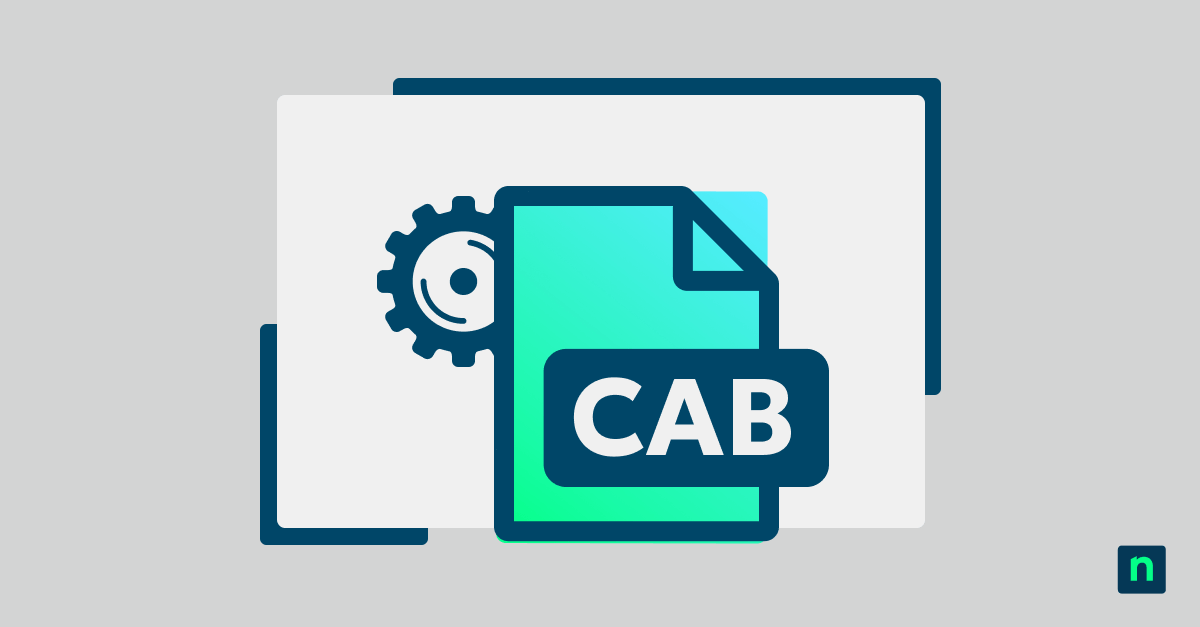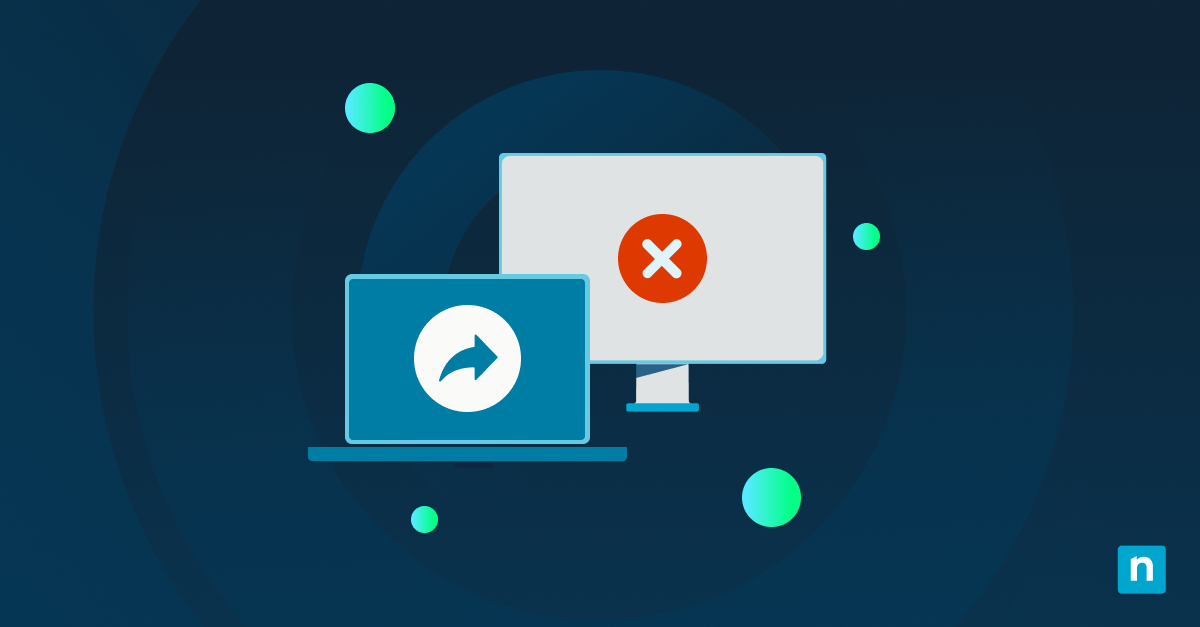Das Navigieren in der Windows-System-Registrierung kann wie das Durchqueren eines Minenfelds erscheinen, besonders wenn Sie neu in diesem Bereich sind – ein einziger Fehltritt kann zu komplexen Problemen in Ihrem System führen. Die falsche Bearbeitung des Registrierungsschlüssels könnte vielmehr zu Fehlern oder sogar zu kompletten Systemabstürzen führen.
Wenn Sie wissen, wie Sie einen Registrierungsschlüssel exportieren können, wird alles glücklicherweise viel einfacher und sicherer. Im Folgenden werden wir einige Grundlagen der Windows-Registrierung erläutern.
Was ist ein Windows-Registrierungsschlüssel?
Windows-Registrierungsschlüssel sind kleine Einheiten von Daten innerhalb der Windows-Registrierung, die Informationen über Benutzereinstellungen, Einrichtung, Hardware und mehr speichern. Diese Daten helfen dem Windows-Betriebssystem bei der Anpassung seiner Einstellungen.
Die Hierarchie der Windows-Registrierung besteht aus Schlüsseln, Unterschlüsseln und Werten, die in „Hives“ eingebettet sind. Jeder Hive verfügt über einen Registrierungs-Baum mit einem eigenen Wurzel-Schlüssel (root key), der wiederum Unterschlüssel enthalten kann – ähnlich wie die Ordner des Betriebssystems, die Dateien enthalten.
Registrierungsschlüssel zeichnen Änderungen auf, die durch Benutzerbefehle vorgenommen werden, und ermöglichen so einen reibungsloseren Betrieb – vorausgesetzt, sie werden gut verwaltet und regelmäßig gesichert. Die Fähigkeit, einen Registrierungsschlüssel zu exportieren, ist für die Optimierung der Systemleistung und die Behebung komplexer Probleme unerlässlich.
Warum sollten Sie Registrierungsschlüssel exportieren?
Es gibt verschiedene Gründe, warum Sie Registrierungsschlüssel exportieren möchten:
-
Fehlersuche
Wenn ein bestimmtes Programm oder ein bestimmtes Gerät nicht richtig funktioniert, kann der Export des entsprechenden Registrierungsschlüssels bei der Fehlersuche wertvolle Erkenntnisse darüber liefern, was unter der Haube vor sich geht.
-
Backup und Migration
Beim Exportieren von Registrierungsschlüsseln wird ein Snapshot erstellt, der bei der Migration von Einstellungen von einem Computer auf einen anderen äußerst nützlich sein kann. Mit den exportierten Registrierungsschlüsseln können Sie auch frühere Einstellungen wiederherstellen, falls neu installierte Software die Systemkonfigurationen durcheinanderbringt oder Sie bei der Änderung der Registrierung einen Fehler machen.
-
Leistung und Flexibilität
Das Exportieren von Registrierungsschlüsseln durch PowerShell kann fortgeschrittenen Anwender:innen eine höhere Effizienz und optimierte Befehlsausführung bieten, sodass sie Skripte an ihre Bedürfnisse anpassen können.
Zwei Möglichkeiten zum Exportieren von Registrierungsschlüsseln
Es gibt zwei Hauptmethoden, um Registrierungsschlüssel zu exportieren: mit dem Windows-Registrierungseditor und über die Befehlszeilenshell.
Die erste Methode: Registrierungsschlüssel mit dem Windows-Registrierungseditor exportieren
Drücken Sie auf Ihrer Tastatur die Tastenkombination Windows + R; dadurch wird das Dialogfeld Ausführen geöffnet. Geben Sie in dieses Feld „regedit“ ein und drücken Sie die Eingabetaste. Der Windows-Registrierungseditor wird nun auf Ihrem Bildschirm angezeigt.
Wenn der Registrierungseditor erfolgreich geöffnet ist, suchen Sie den Registrierungsschlüssel, den Sie exportieren möchten, und klicken Sie darauf. Möglicherweise müssen Sie in hierarchischen Ordnern oder Unterschlüsseln suchen, während Sie im Windows-Registrierungseditor navigieren. Wenn Sie ihn gefunden haben, klicken Sie mit der rechten Maustaste auf den Schlüssel und wählen Sie „Exportieren“ aus dem Kontextmenü.
Daraufhin wird ein Dialogfeld mit der Bezeichnung „Registrierungsdatei exportieren“ eingeblendet. In diesem Feld legen Sie fest, wo Sie die exportierte Datei speichern möchten. Geben Sie anschließend einen eindeutigen, identifizierbaren Namen in das Feld „Dateiname“ ein. Vergewissern Sie sich abschließend, dass „Ausgewählte Teilstruktur“ unter „Exportbereich“ aktiviert ist, bevor Sie auf „Speichern“ klicken.
Die zweite Methode: Registrierungsschlüssel über die Befehlszeilenshell exportieren
Wenn Sie lieber direkt mit der Befehlszeilenshell arbeiten, keine Sorge – die Befehlszeilenshell (insbesondere Windows Powershell) bietet eine weitere effektive Methode zum Exportieren von Registrierungsschlüsseln. Dieser Ansatz fällt in eine Kategorie, die gemeinhin als „PowerShell-Export-Registrierungsschlüssel“ bekannt ist.
Die Schritt-für-Schritt-Anleitung lautet wie folgt:
1) PowerShell starten
Navigieren Sie zur Suchleiste in der unteren linken Ecke Ihres Bildschirms. Geben Sie „Powershell“ ein und klicken Sie auf „Als Administrator ausführen“ Damit wird das leistungsstarke Skript-Tool von Microsoft gestartet, das Sie zum Exportieren von Schlüsseln aus der Windows-Registrierung verwenden werden.
2) Befehl eingeben
Sobald das neue Fenster geöffnet ist, geben Sie eine Befehlszeile ein, um den Registrierungsschlüssel an einem bestimmten Ort zu speichern. Hier ist ein Beispiel:
reg export HKLMSoftwareIhrSoftwareName PfadZumSpeichernderRegistrierungsdateiDatei.reg
Ersetzen Sie IhrSoftwareName durch den genauen Pfad des Registrierungsschlüssels, den Sie exportieren möchten, und PfadZumSpeichernDerRegistrierungsdateiFile.reg durch den Ort, an dem Sie die .reg-Datei speichern möchten.
3) Führen Sie den Befehl aus
Drücken Sie die Eingabetaste, um den Befehl auszuführen, und Ihr Computer fährt mit dem Exportieren des gewünschten Registrierungsschlüssels fort.
4) Überprüfen Sie
Sobald der Vorgang abgeschlossen ist, sollte Ihr Registrierungsschlüssel in einer .reg-Datei an der angegebenen Speicherstelle gespeichert werden. Navigieren Sie zu dieser Speicherstelle und stellen Sie sicher, dass der Schlüssel erfolgreich gespeichert wurde.
Überprüfen Sie während der einzelnen Schritte Ihre Eingaben, um Fehler zu vermeiden, die zu Problemen auf Ihrem Rechner führen könnten.
Best Practices für die Bearbeitung der Windows-Registrierung
Wenn es darum geht, Änderungen an der Windows-Registrierung vorzunehmen, sollten bestimmte Standards beachtet werden. Diese Best Practices minimieren das Risiko einer Beschädigung Ihres Systems und gewährleisten die Stabilität und Funktionalität Ihrer Computerumgebung.
Führen Sie regelmäßig Backups durch
Die erste Faustregel für den Umgang mit der Windows-Registrierung lautet, regelmäßig Backups durchzuführen. Die Registrierung enthält wichtige Daten, die sich auf Windows und die Anwendungen auf Ihrem Computer auswirken, daher müssen Sie sie in Ihrem Plan für Daten-Backup und -wiederherstellung einbeziehen. Selbst kleine fehlerhafte Änderungen können ein System instabil oder funktionsunfähig machen. Bevor Sie Änderungen vornehmen, einschließlich des Exports eines Registrierungsschlüssels, ist es ratsam, ein Backup Ihrer Windows-Registrierung zu erstellen.
Verstehen, was Sie ändern
Es ist leicht, online gefundene Anweisungen zum Exportieren eines Registrierungsschlüssels (wie diese) zu befolgen, ohne wirklich zu verstehen, was sie bewirken. Es ist jedoch nicht empfehlenswert, sich kopfüber in größere technische Operationen zu stürzen, ohne sie vollständig zu verstehen. Wenn Sie sich unsicher sind, sollten Sie immer recherchieren und sich mit den einzelnen Schritten und ihren möglichen Auswirkungen vertraut machen.
Zuverlässige Bearbeitungs-Tools verwenden
Tools von Drittanbietern, die speziell für die Bearbeitung der Windows-Registrierung entwickelt wurden, mögen zwar praktisch erscheinen, ihre Verwendung kann jedoch auch zu ernsthaften Problemen führen, wenn sie nicht aus zuverlässigen Quellen stammen. Es ist sicherer, sich an die integrierten Tools wie den Windows-Registrierungseditor oder die Befehlszeilenshell zu halten, da diese von Microsoft bereitgestellt werden.
Fazit
Sind Sie bereit, die Welt der Windows-Registrierungsschlüssel zu erkunden? Hier sind die wichtigsten Kernpunkte aus diesem Guide zum Exportieren eines Registrierungsschlüssels:
- Führen Sie regelmäßig Backups der Registrierungsschlüssel. Dies kann sich als Retter erweisen, wenn unerwartete Probleme mit Ihrem PC oder Ihrer Software auftreten.
- Überprüfen Sie Ihre Pfade und Werte. Die Arbeit mit der Windows-Registrierung kann sogar noch verheerendere Folgen haben als das Ändern gewöhnlicher Dateien auf Ihrem System. Ein winziger Tippfehler kann im besten Fall zu einem fehlgeschlagenen Export oder im schlimmsten Fall zu ernsthaften Problemen führen.
- Ziehen Sie PowerShell zum Exportieren von Registrierungsschlüsseln in Betracht. Für diejenigen, die mit der Skripterstellung in PowerShell vertraut sind, ermöglicht diese Methode den Batch-Export von Registrierungsschlüsseln und die reibungslose Abwicklung komplizierterer Vorgänge. Wenn Sie dies häufig tun werden, lohnt es sich auf jeden Fall, sich mit dieser Alternative vertraut zu machen.
- Beschränken Sie Ihre Änderungen auf das Notwendigste. Die Windows-Registrierung steuert wichtige Einstellungen auf Ihrem Computer, daher sollten Sie nichts bearbeiten, was Sie nicht ausdrücklich benötigen.
- Nutzen Sie die Online-Ressourcen. Zahlreiche Foren bieten Schritt-für-Schritt-Anleitungen und Hilfe bei der Fehlerbehebung, wenn Sie beim Exportieren eines Registrierungsschlüssels nicht weiterkommen.
Benötigen Sie weitere Hilfe bei der Verwaltung Ihres Windows-Systems? Erwägen Sie den Einsatz eines leistungsstarken, flexiblen und robusten Endpunkt-Management-Tools wie NinjaOne. Die NinjaOne Endpunkt-Management-Software hilft IT-Abteilungen, den Überblick über alle Geräte zu behalten, die in einem Unternehmen verwendet werden. NinjaOne kann alles von Software-Bereitstellung und Patch-Management bis hin zu Monitoring und Benachrichtigung. Ihnen wird geholfen, den Überblick über alle Ihre Geräte zu behalten.